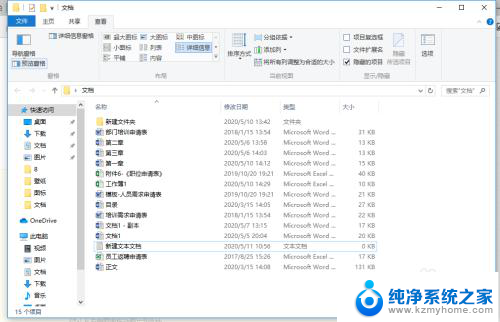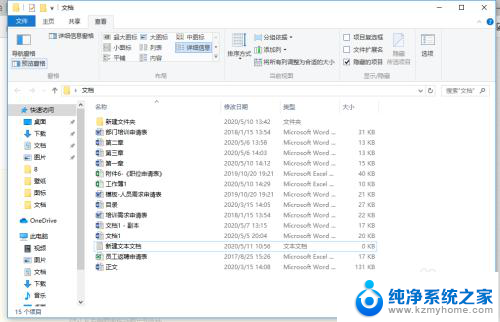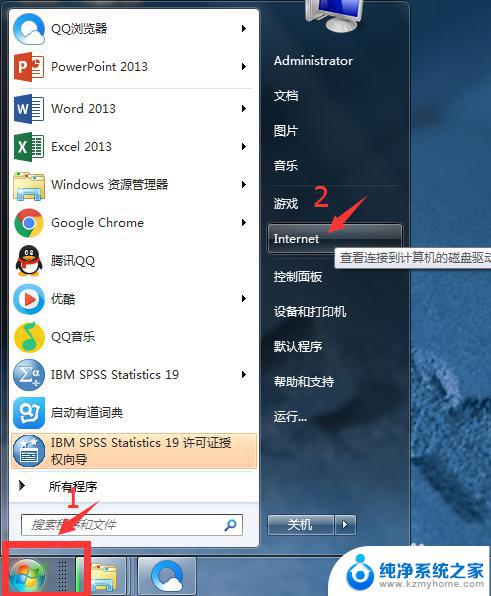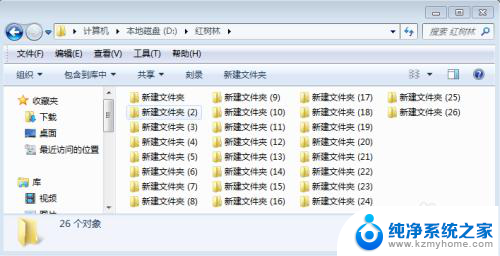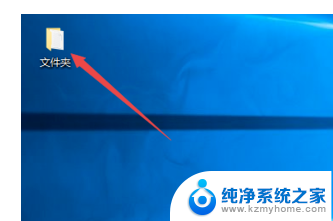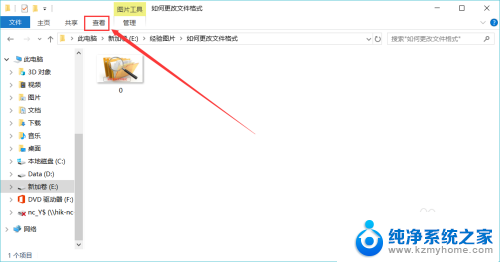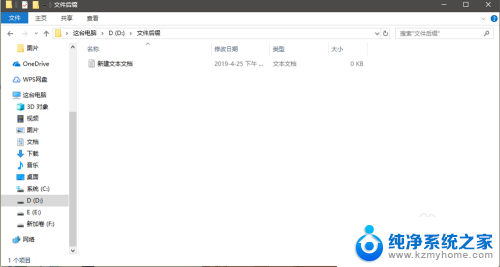电脑上文件名字怎么改 如何在电脑上更改文件命名
在日常使用电脑的过程中,我们经常需要修改文件的命名,以便更好地管理和区分不同的文件,在电脑上更改文件命名是一项简单而常见的操作,只需要几个简单的步骤就可以完成。通过更改文件名,我们可以让文件更具有辨识度,方便我们快速找到需要的文件。接下来就让我们一起来了解一下电脑上文件名字怎么改吧!
具体方法:
1.双击计算机图标,打开本机硬盘。


2.找出要修改的文件夹或者文件。这里我要修改的是一个文件夹和两个视频文件。
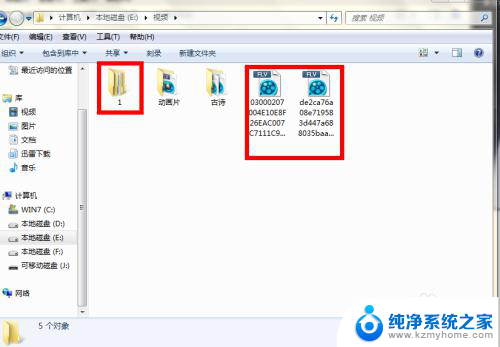
3.先修改文件夹名称:鼠标点在文件夹上,让后点右键。在弹框里选择倒数第二的”重命名",在修改框里打上新名称,然后随便点一下屏幕的空白地方,修改就完成了。
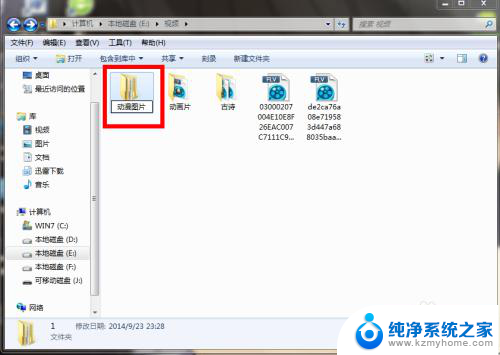

4.单个文件的修改,同改文件夹名称一样。鼠标放在要修改的文件上,点右键选择”重命名“,然后打上名称,点空白即可。压缩文件包的名称修改也一样。
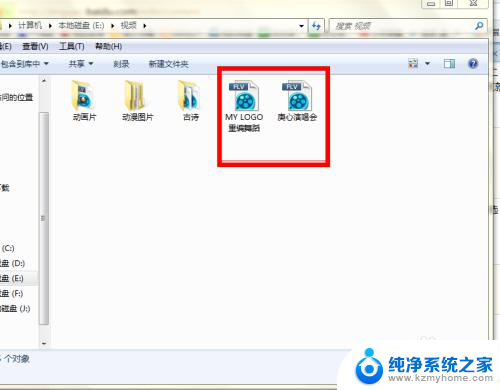
5.如果视频或者音频文件正在打开播放的时候,那么文件名是没办法修改的。只要关闭播放器就可以修改了。
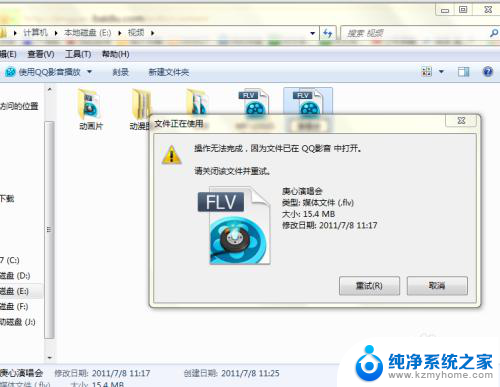
6.将文件名称打在搜索框里,就可以很容易的搜索到该文件了。
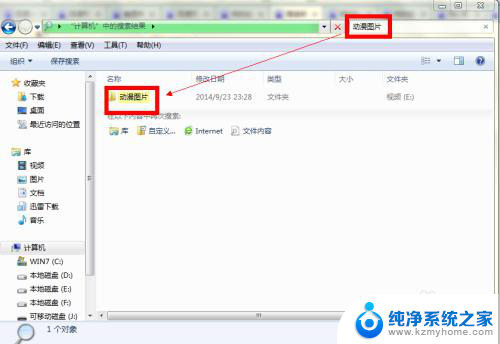
以上是如何更改计算机上的文件名的全部内容,如果您遇到相同问题,可以参考本文中介绍的步骤进行修复,希望对大家有所帮助。